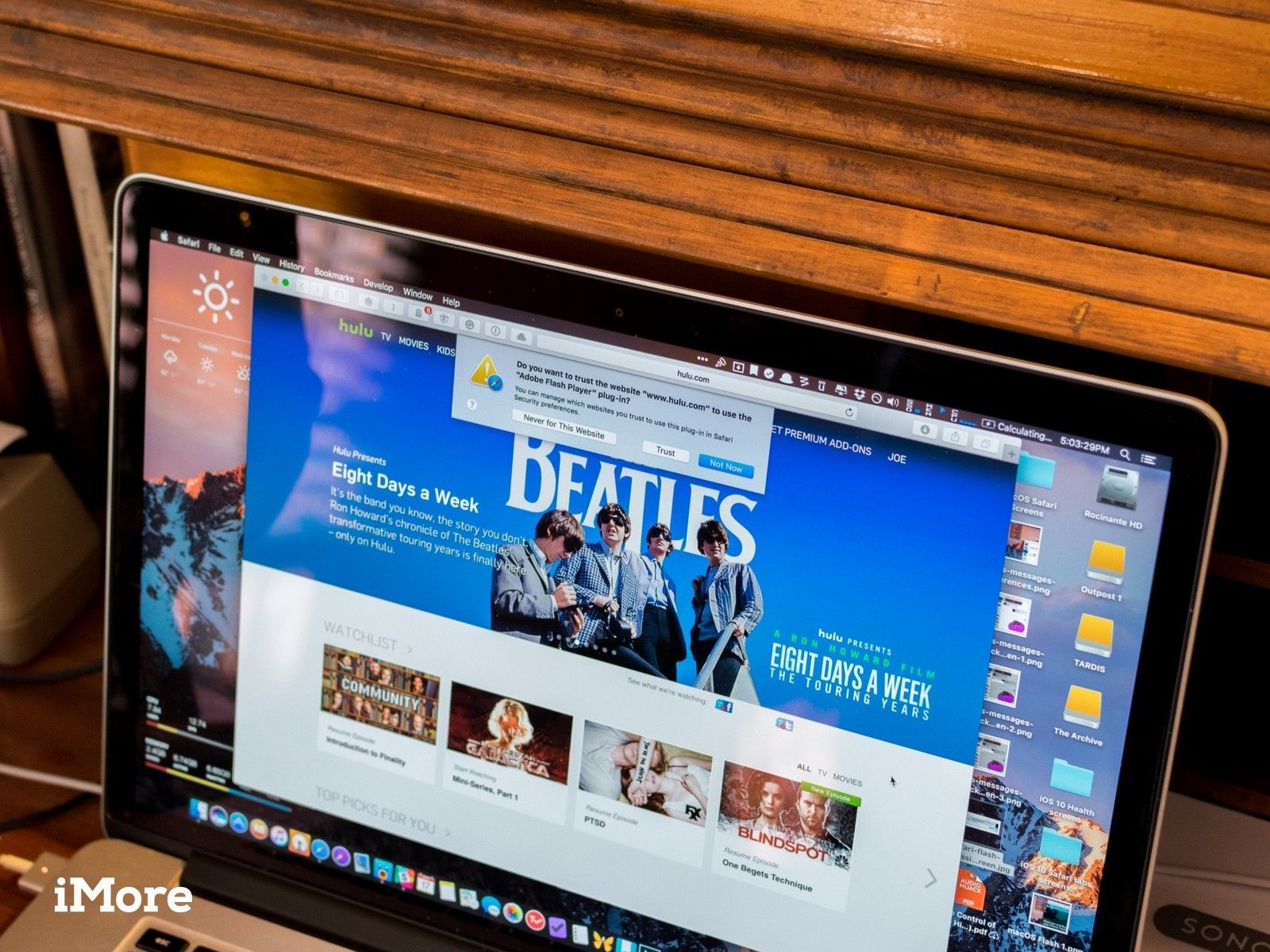
В то время как сайты и сервисы постоянно используют новые технологии, такие как HTML5 вместо Flash и другие старые плагины, в вашей интернет-активности вы, вероятно, обнаружите, что Flash по-прежнему является основным компонентом ряда сайтов. Некоторые браузеры по-прежнему обрабатывают эти плагины так же, как и всегда, но Safari имеет другой способ взаимодействия с Flash, чем в прошлом.
Во-первых, Flash отключен по умолчанию.
Как Flash работает в Safari на macOS High Sierra
Начиная с macOS Sierra, плагин Adobe Flash по умолчанию отключен в Safari, чтобы побудить пользователей и веб-сайты использовать HTML5 для таких функций, как видео, и это остается верным в macOS High Sierra. Это связано с тем, что Flash легко использовать, и если кто-то с гнусными намерениями взломает плагин или сайт, Apple ранее не могла помешать пользователям разоблачить его.
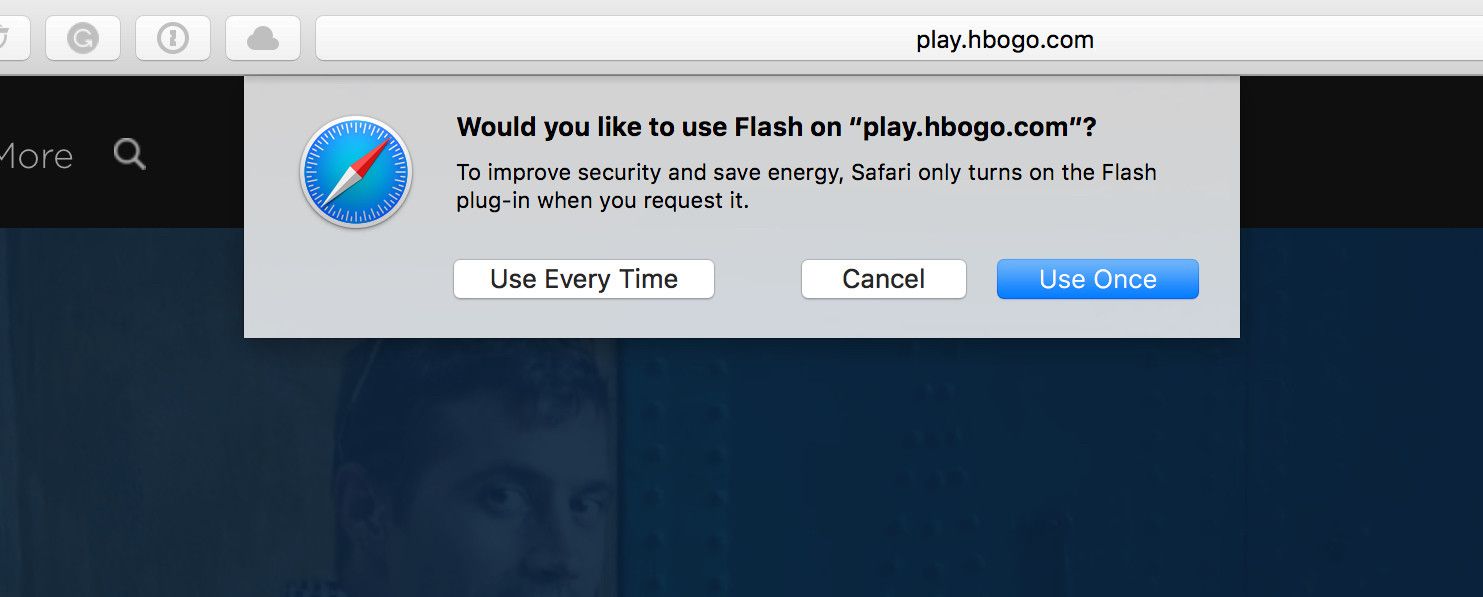
Однако есть некоторые сайты и сервисы, такие как Hulu, Spotify и Pandora, которые требуют использования Flash для воспроизведения видео, потоковой передачи музыки и многого другого. Когда вы посещаете один из этих сайтов в Safari, по умолчанию вы увидите черный экран с кнопкой Нажмите, чтобы использовать Flash или веб-сайт предложит вам загрузить Flash. Если Flash установлен, при нажатии на ссылку для загрузки вы увидите диалоговое окно с вопросом, хотите ли вы использовать Flash на текущем сайте только один раз или при каждом посещении. Нажав либо, вы сможете смотреть видео, как обычно.
В дополнение к этим новым разрешениям Flash, вы также можете более детально управлять этими настройками в настройках Safari. Вот как.
Как управлять Adobe Flash в Safari
- открыто Сафари.
Нажмите на Сафари в строке меню.
![Откройте Safari, нажмите на Safari]()
- Нажмите на предпочтения
Нажмите на Веб-сайты Вкладка.
![Нажмите Настройки, нажмите Веб-сайты]()
- Нажмите на Adobe Flash Player под Плагины.
Нажми на выпадающие меню рядом с названиями в настоящее время открытых сайтов в Safari.
![Нажмите Adobe Flash Player, нажмите раскрывающееся меню]()
- Использовать меню решить, будет ли Flash запускаться, отключаться или задавать вопросы на сайтах.
Нажмите на выпадающее меню внизу страницы, чтобы определить то же самое для всех других сайтов.
![Выберите в меню, нажмите другой раскрывающийся список]()
Оцените статью!
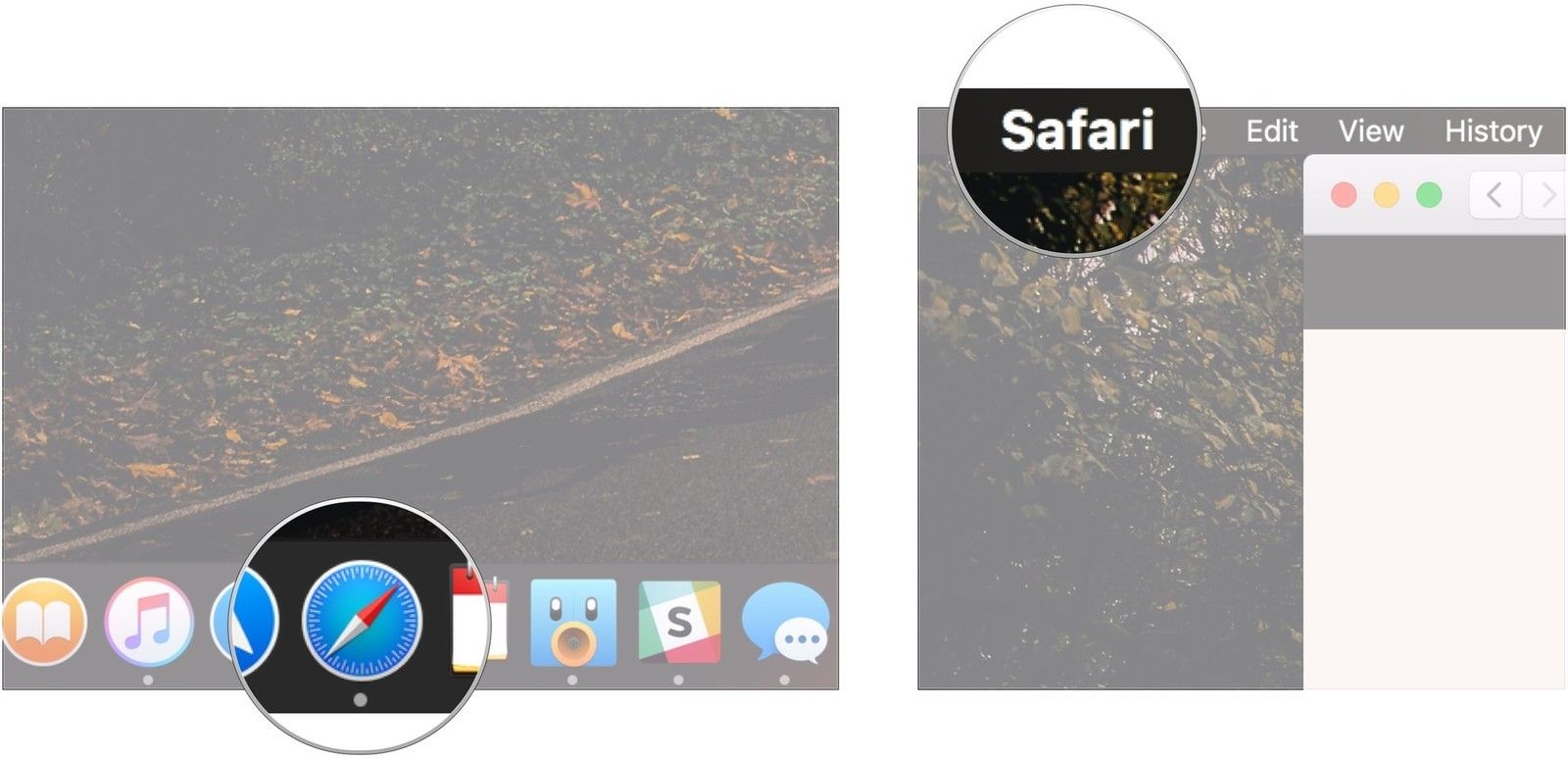
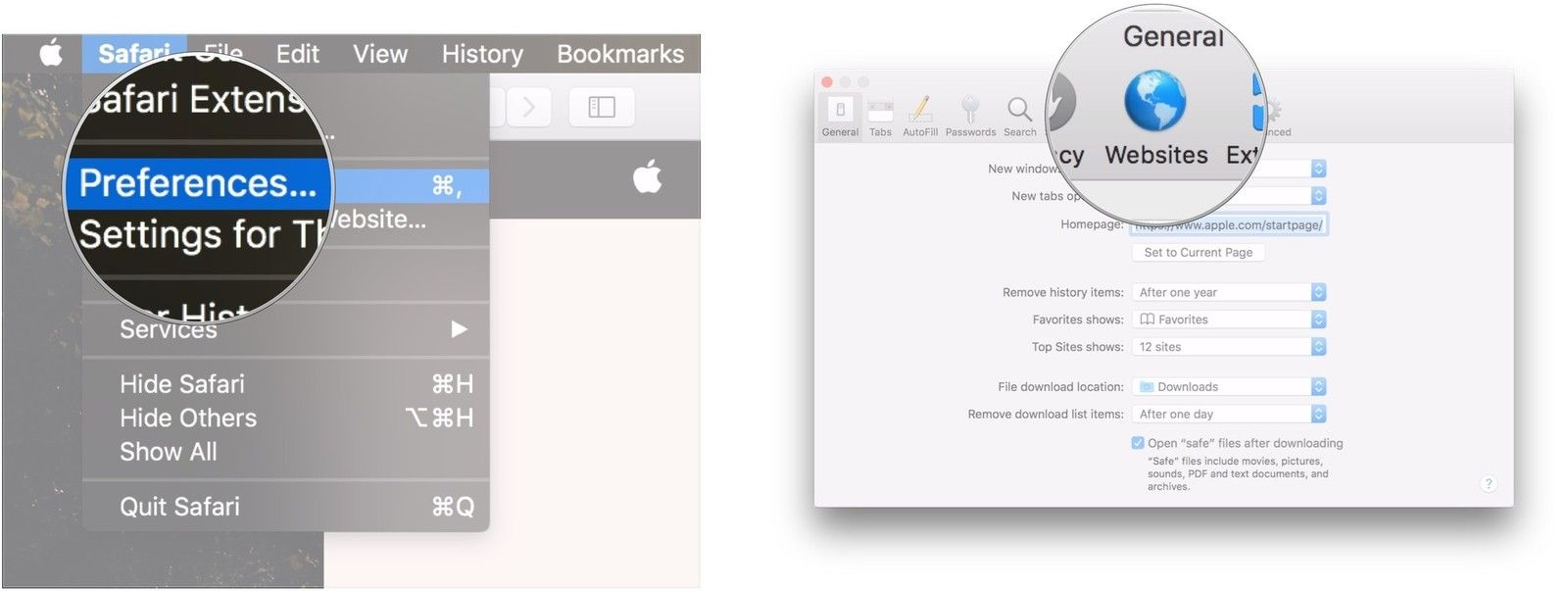
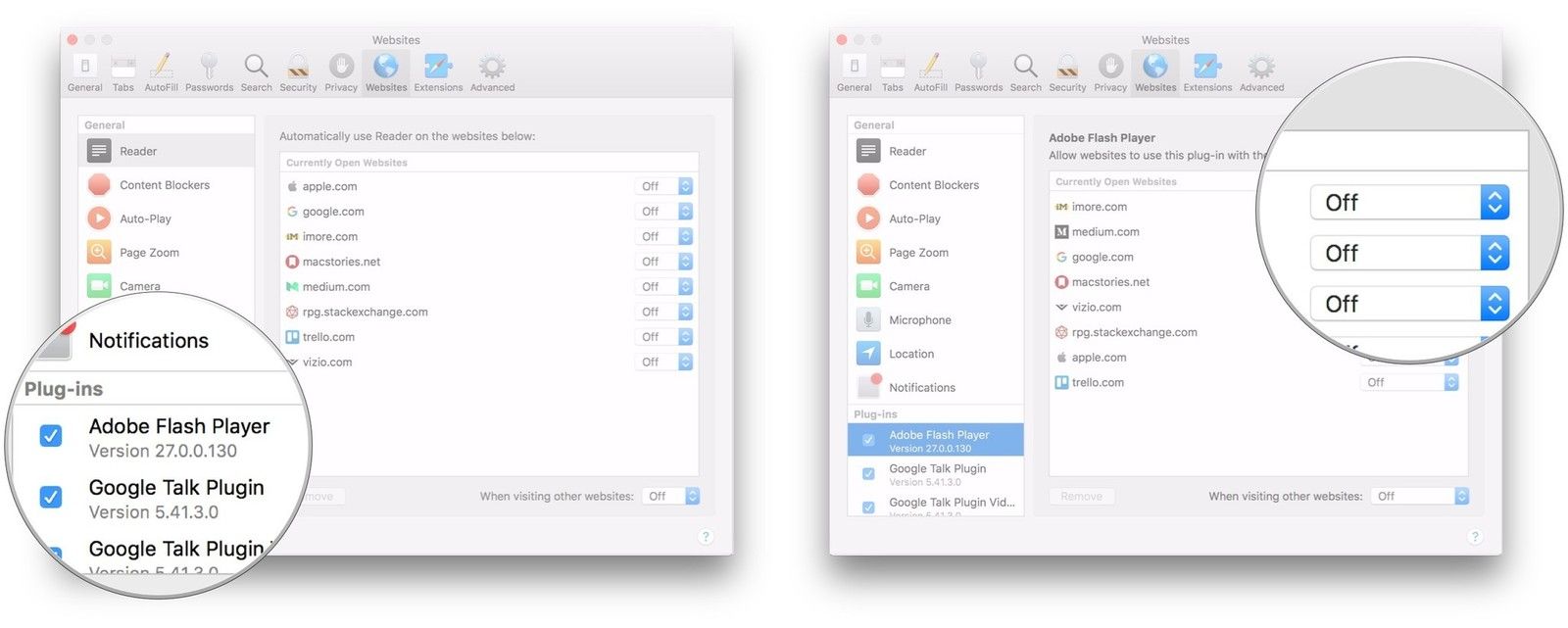
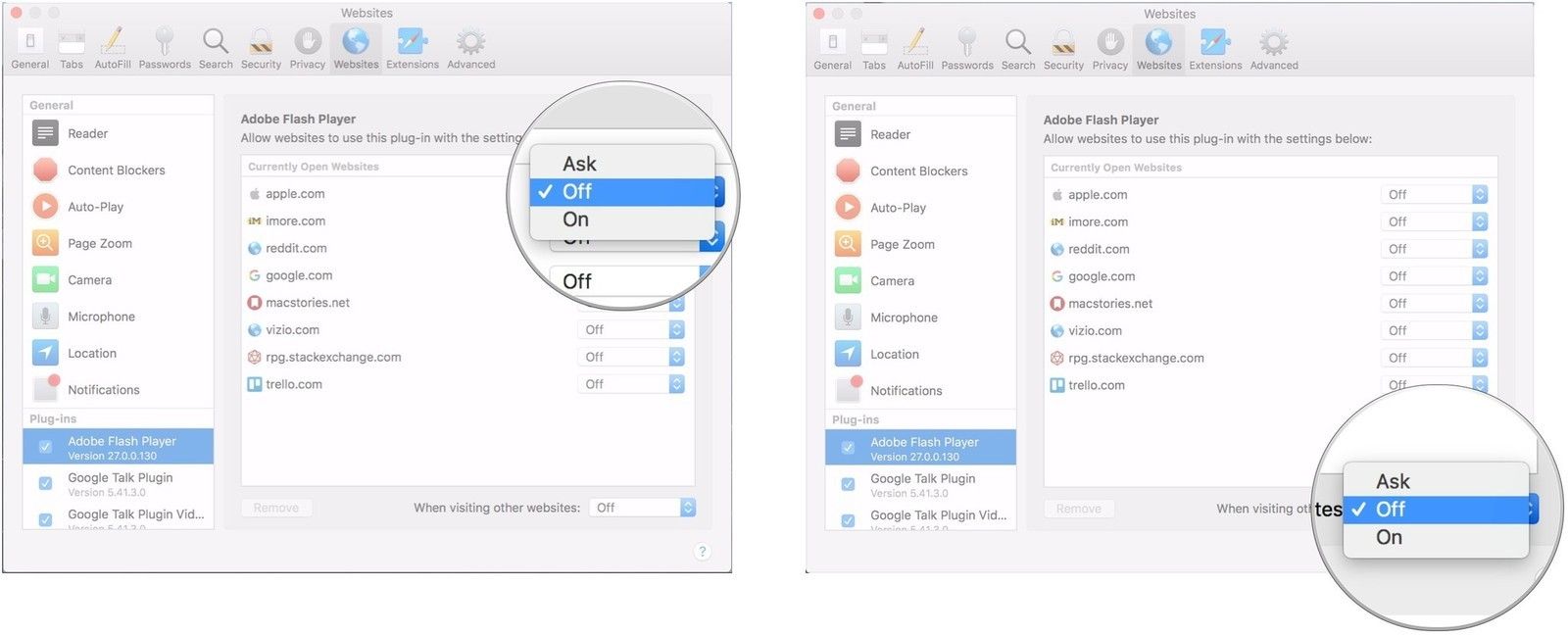
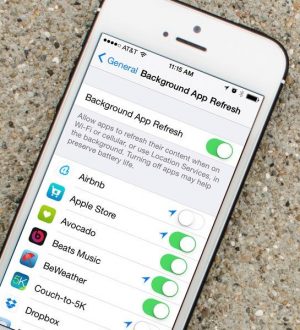

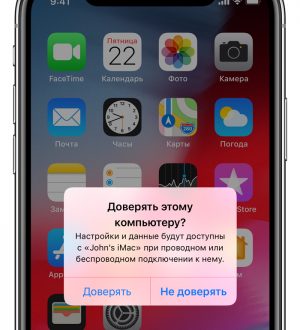
Отправляя сообщение, Вы разрешаете сбор и обработку персональных данных. Политика конфиденциальности.